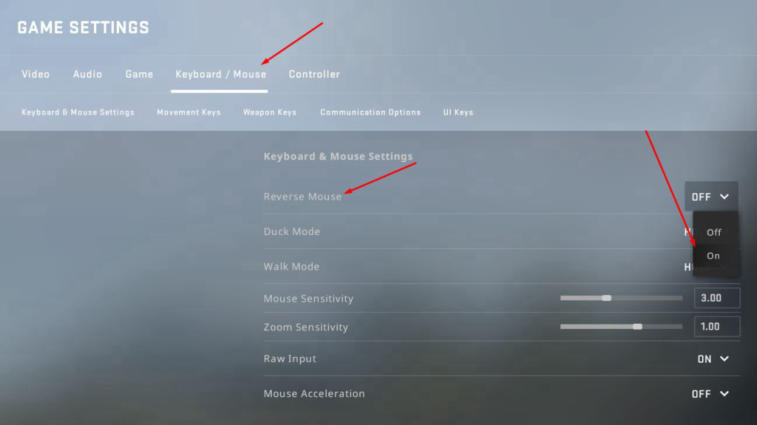Как выключить акселерацию в кс
Как отключить акселерацию мыши в CS:GO
Не многие игроки в CS:GO заморачиваться с настройками. А зря, ведь на 70%, от правильных настроек будет зависеть то, насколько удобно будет вам играть, что косвенным образом отразится на вашем скилле. Тоже самое можно сказать и о тренировках – зачем тренироваться на неправильных настройках, зачем привыкать к неудобствам, когда можно сделать все удобно и красиво. Особенно важна настройка мышки. Поэтому в сегодняшней статье – мы поговорим о том, что из себя представляет акселерация мышки, как ее можно отключить и для чего.
Что из себя представляет акселерация мыши в CS:GO
Можно долго рассказывать о том, что из себя представляет акселерация мыши, да к тому же еще и занудными терминами. Однако мы, для вас – сделаем все проще и понятнее.
Акселерация – это ускорение мышки, во время ее передвижения на дальние расстояния. Например, возьмем отрезок на вашем коврике в 2 и 6 см. В первом случае – вы дернете мышкой, и курсор остановится примерно там, где вы и хотели. Но во втором случае – вы попытаетесь остановиться где-то, но мышка, из-за ускорения, уедет дальше положенного, на экране.
Тоже самое и в CS:GO. Вместо того, чтобы остановить прицел на голове противника – ваш прицел уедет дальше положенного, и вы – промахнетесь.
Для этого и нужно отключать акселерацию в CS:GO, чтобы прицел, на вашем экране – полностью соответствовал движениям вашей мышки.
Как отключить акселерацию
Сделать это можно несколькими способами, и для вашего же удобства – мы покажем вам их все.
Отключение акселерации в Steam
Мы уже несколько раз рассказывали вам о том, как пользоваться параметрами запуска в CS:GO.
Для этого вам нужно будет открыть Steam, найти в библиотеке CS:GO и кликнуть по ней правой кнопкой мышки, выбрав свойства. Там – находите пункт «установить параметры запуска CS:GO» и вбиваете команду, показанную на скрине выше.
Отключение акселерации в настройках CS:GO
Тут – все просто. Открываете настройки игры, находите там пункт, касающийся клавиатуры и мышки, выбираете их настройки и попросту отключаете ускорение мышки.
Отключение акселерации через Windows
А это – самая полезная функция, т.к. вы с ее помощью, отключите акселерацию не только в CS:GO, но и вообще, что позволит вам более удобно работать за компьютером.
Для этого – зайдите в пуск, панель управления и найдите там пункт «мышь». Там – выбираете «параметры указателя» и убираете галочку с повышенной точности установки указателя.
Вот, в принципе, и все. Надеемся, что мы смогли вам помощь. Всем удачи и пока.
Консольные команды для настройки мыши в CS:GO
Параметры чувствительности (сенса)
Параметры акселерации (ускорения) мыши
Эта группа параметров немного сложна для понимания и практически не используется игроками. Приведем описание этих параметров:
0 – акселерация отключена (По умолчанию)
1 – максимальное ускорение. Чем быстрее вы будете двигать мышью (в любом направлении), тем быстрее будет передвигаться камера
2 – режим ускорения по осям X и Y, который будет масштабироваться в зависимости от настройки параметров чувствительности m_yaw и m_pitch
3 – в этой настройке ускорение будет зависеть от параметра чувствительности (sensitivity). Чем выше чувствительность, тем выше эффект ускорения
1.05 – значение по умолчанию
3 – ваша мышь будет двигаться намного быстрее, чем обычно
0.5 – мышь будет двигаться намного медленнее, чем обычно.
0.04 – значение по умолчанию
0 – отключит ускорение (так как масштаб наращивания нулевой), даже если оно включено командой m_customaccel
1 – такой параметр включит очень быстрое ускорение
0 – отключено ускорение Windows (значение по умолчанию)
1 – используется ускорение Windows и начальное значение заданное командой m_mouseaccel1
2 – используется ускорение Windows и начальное значение заданное командой m_mouseaccel2